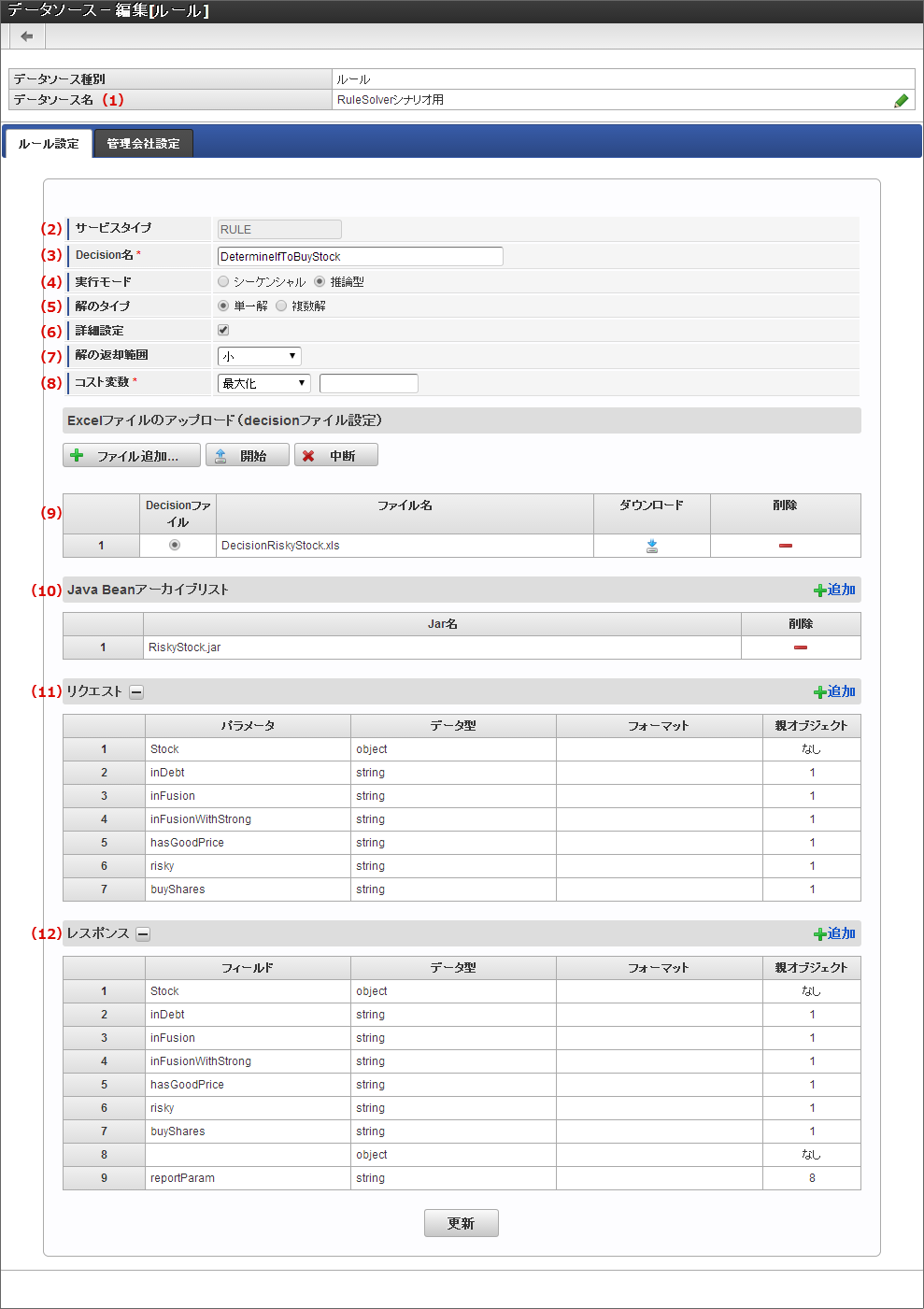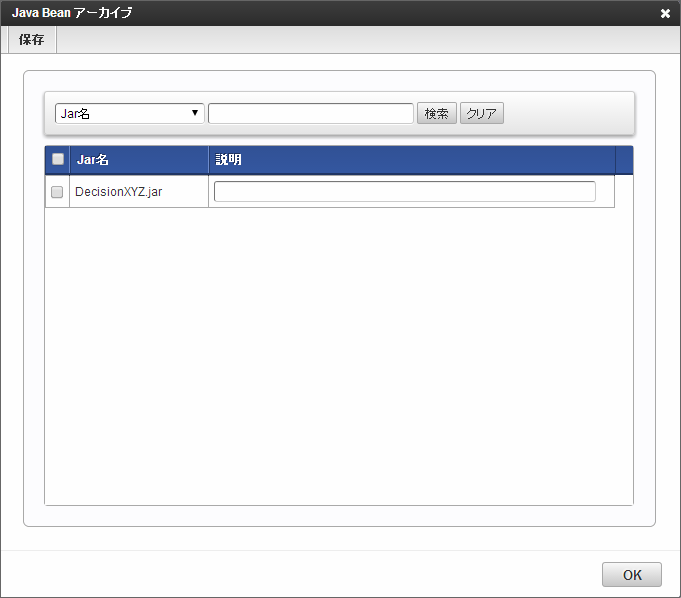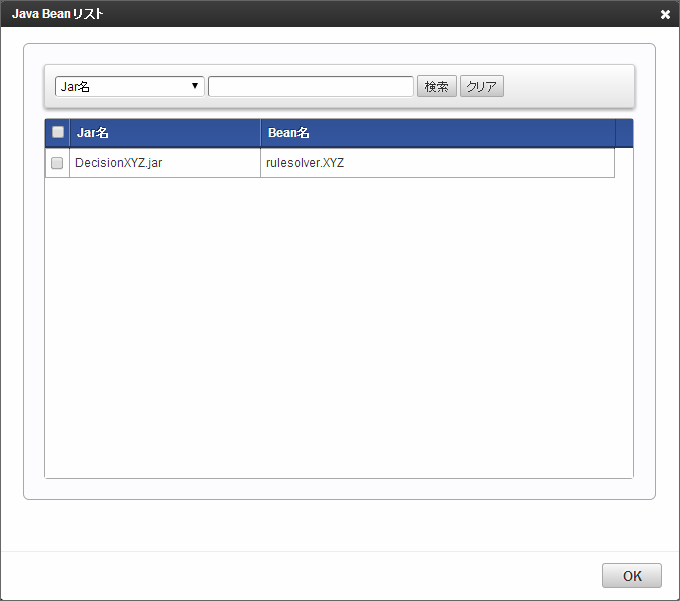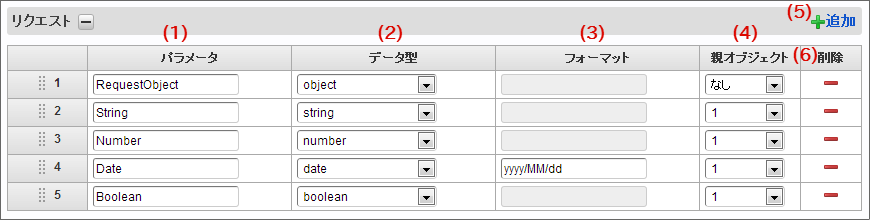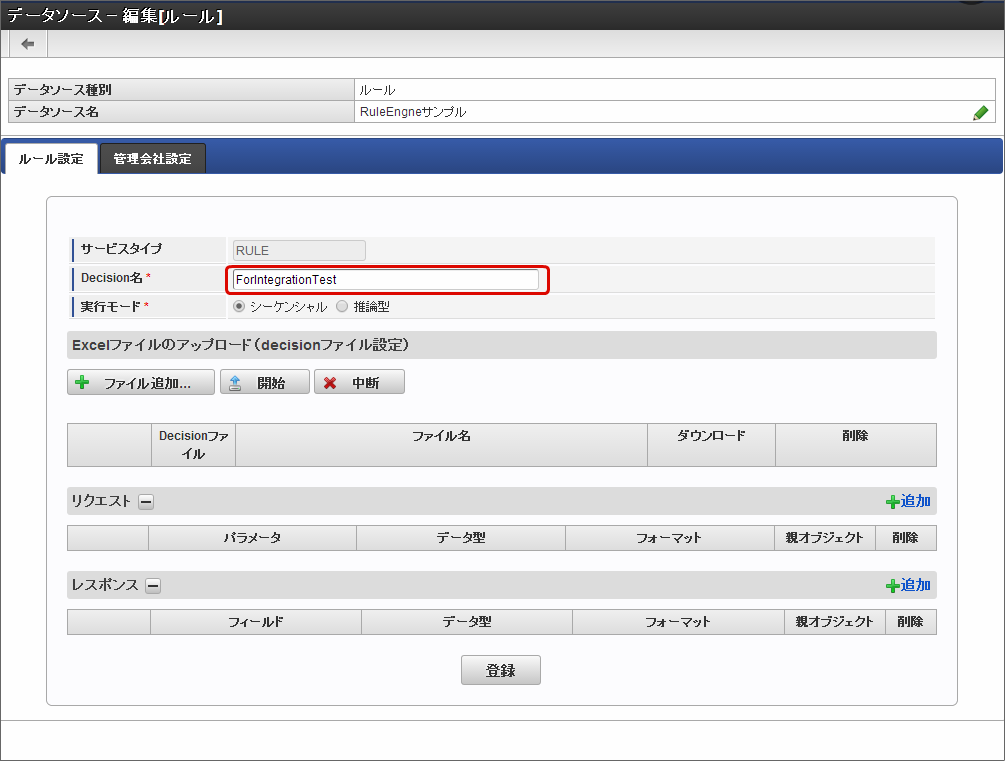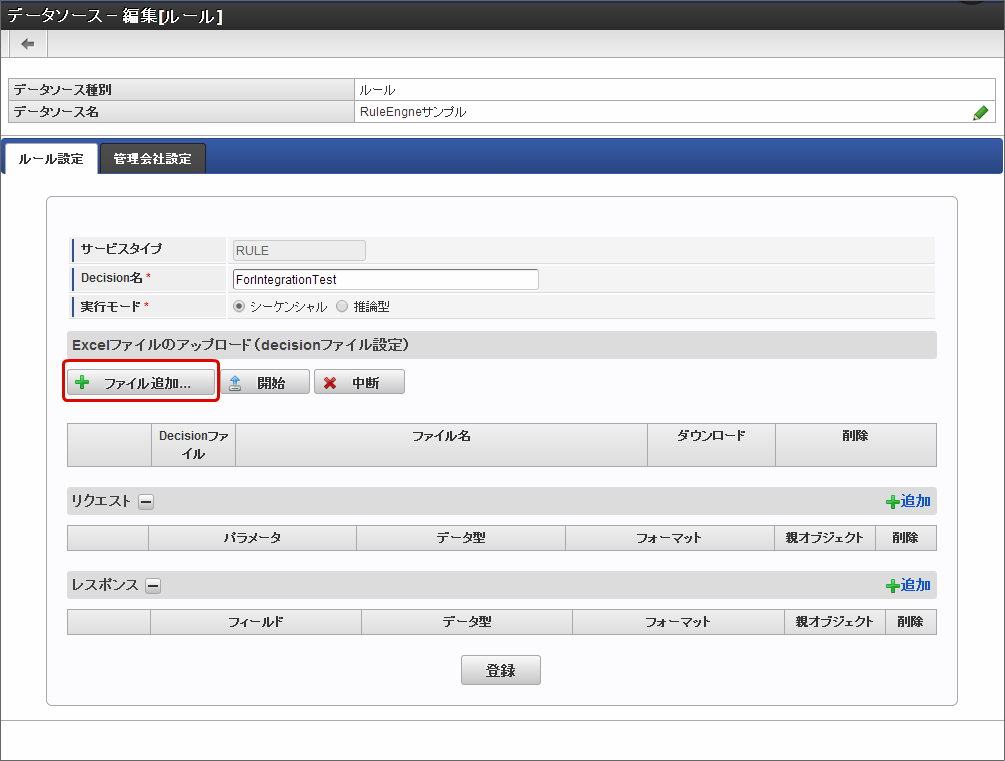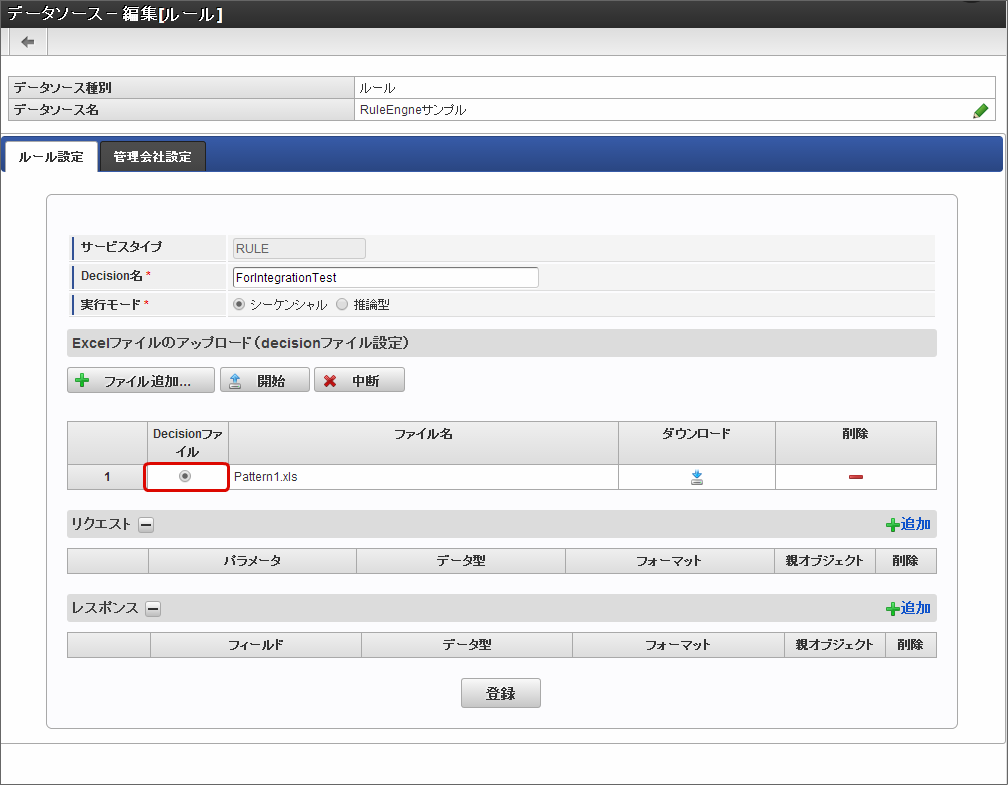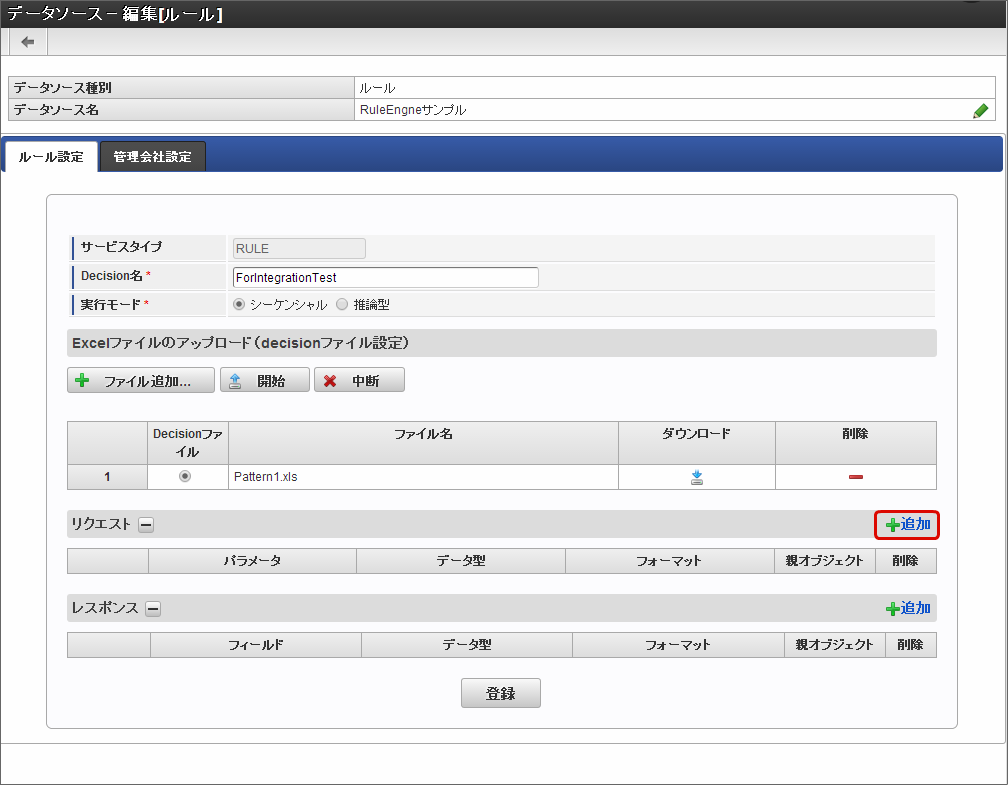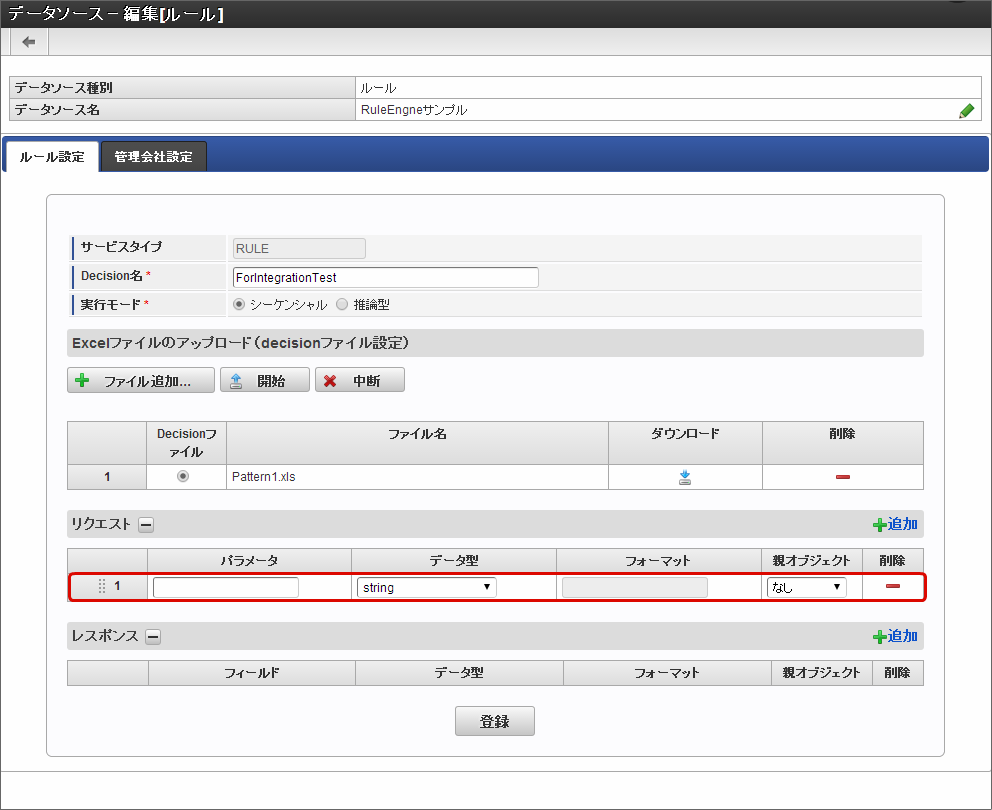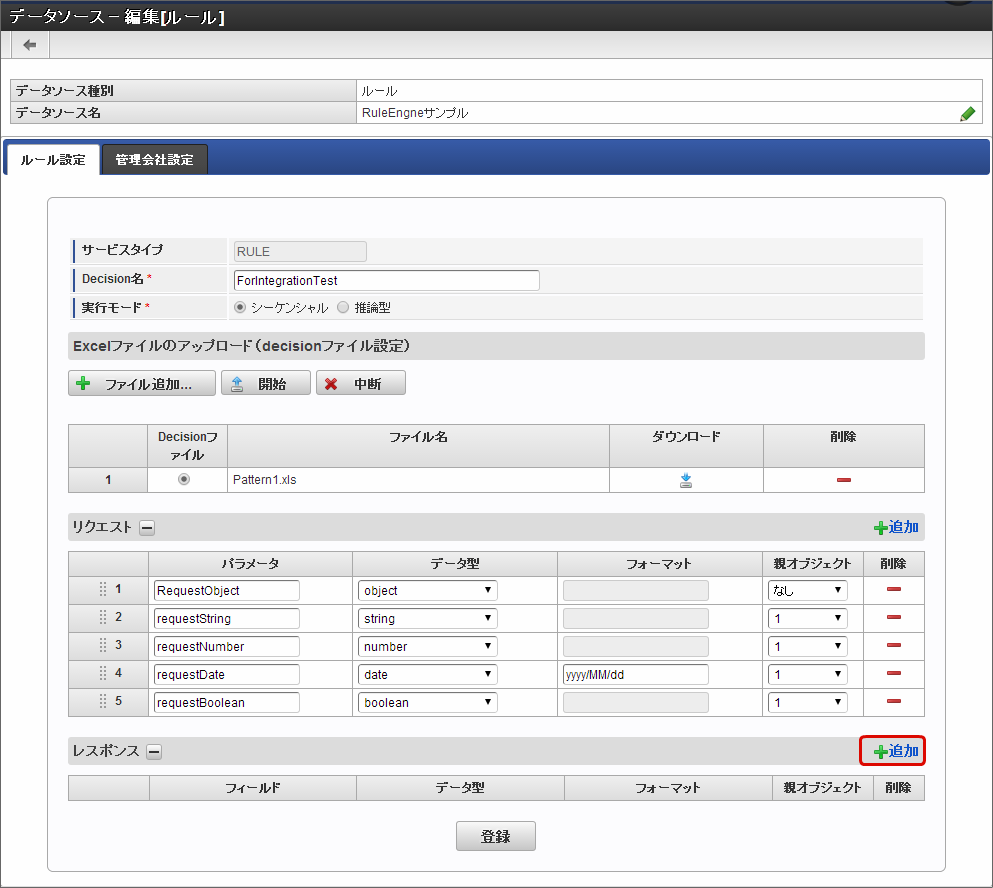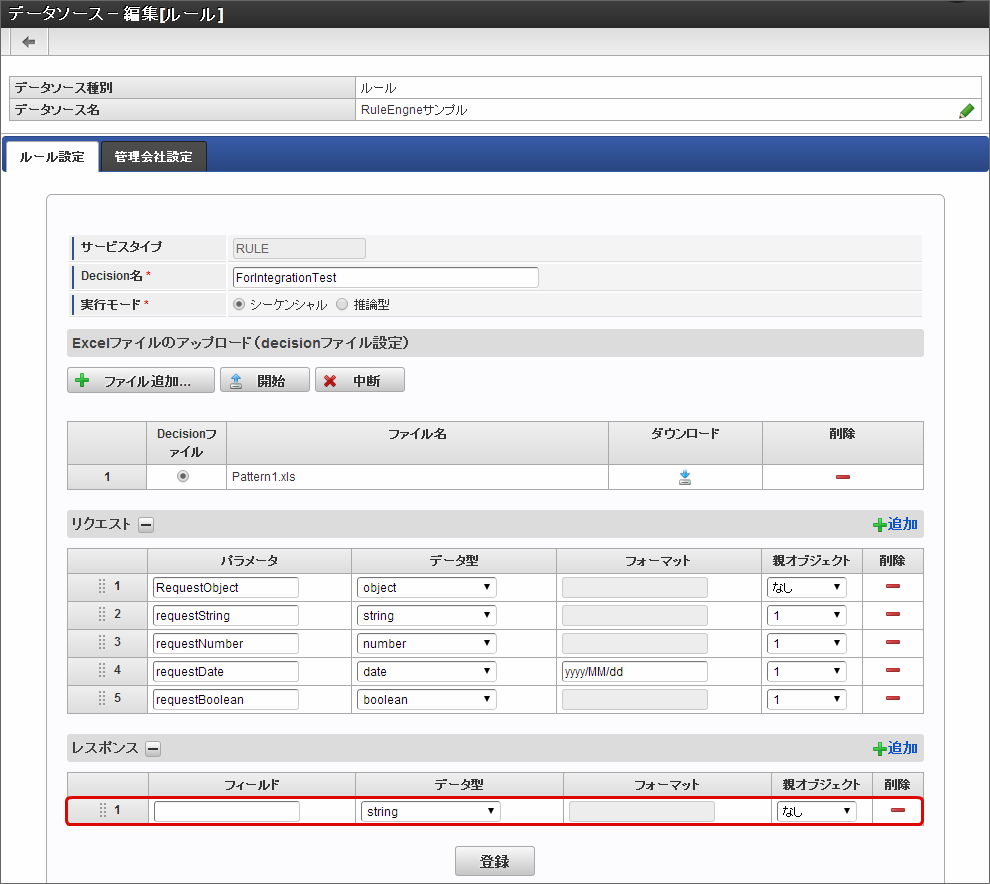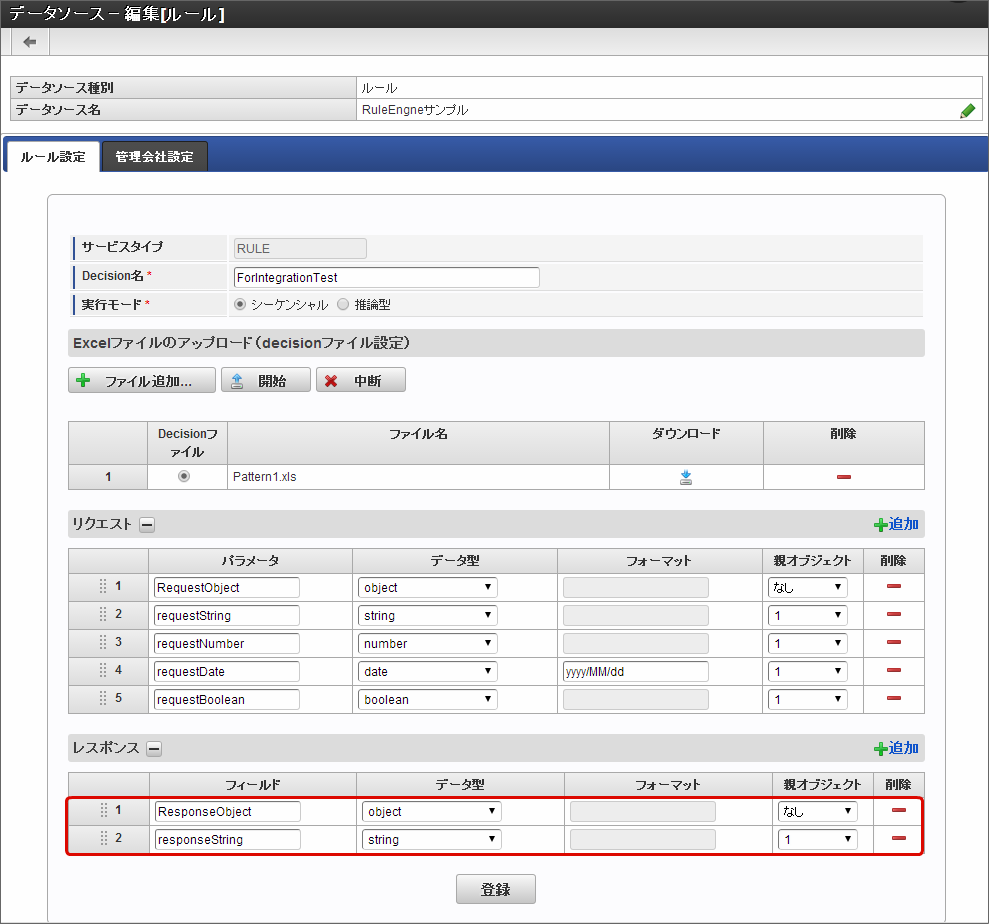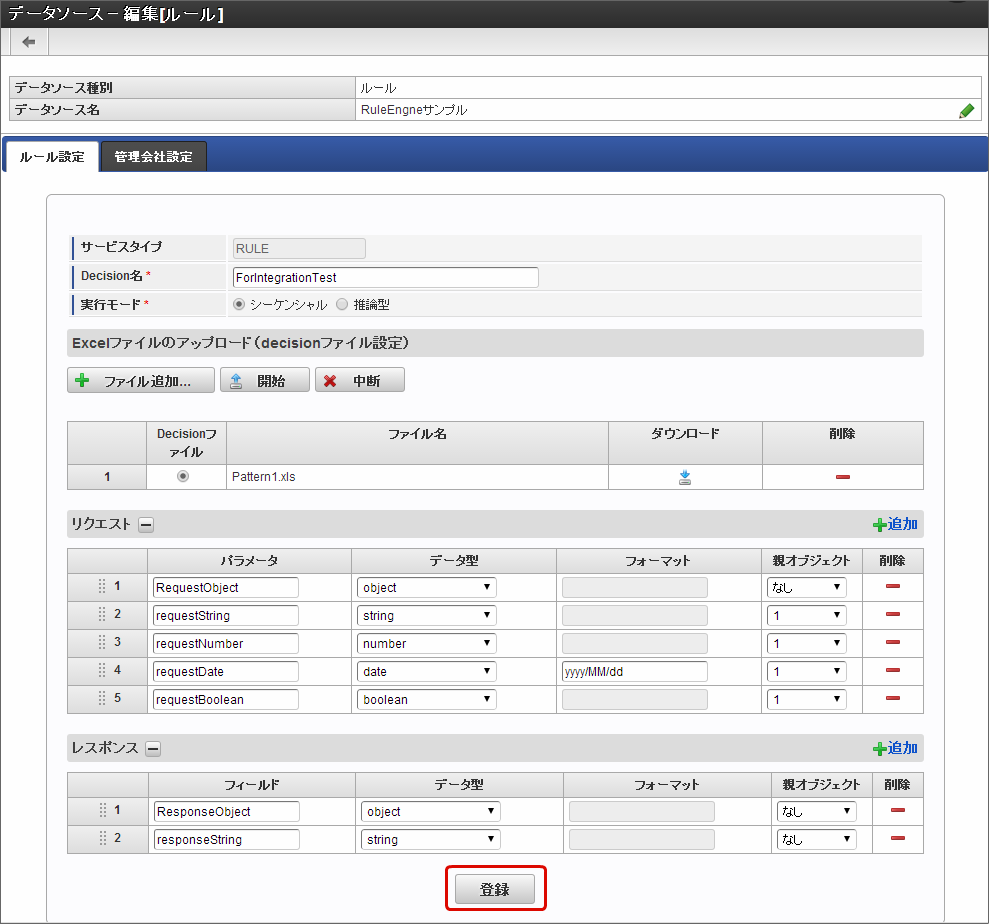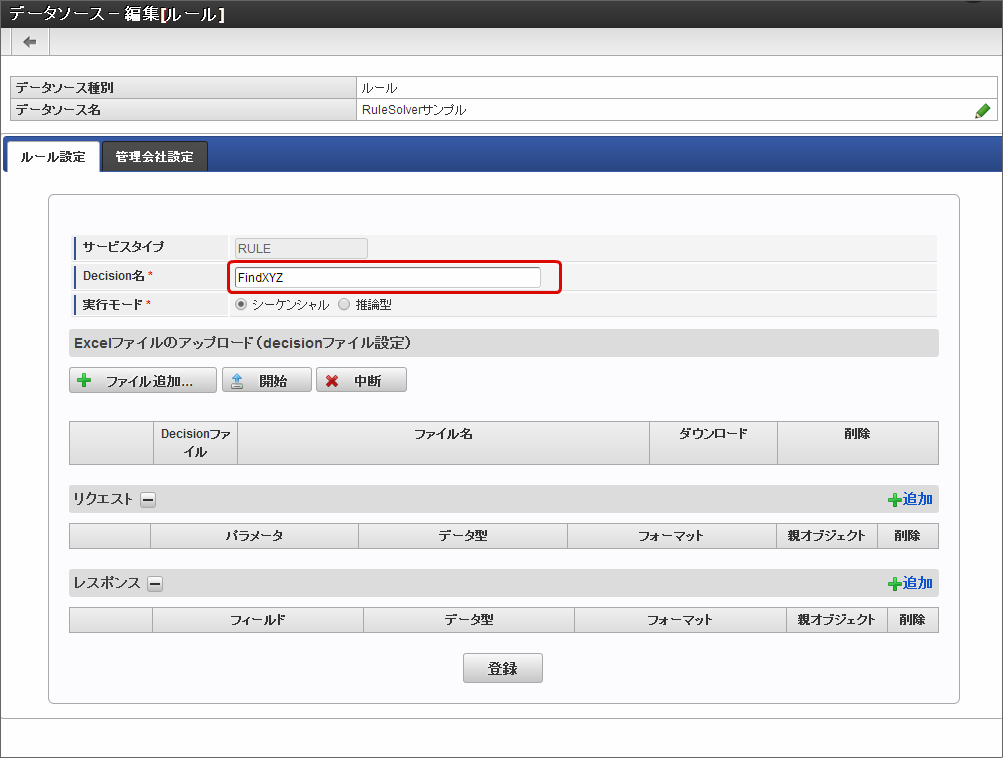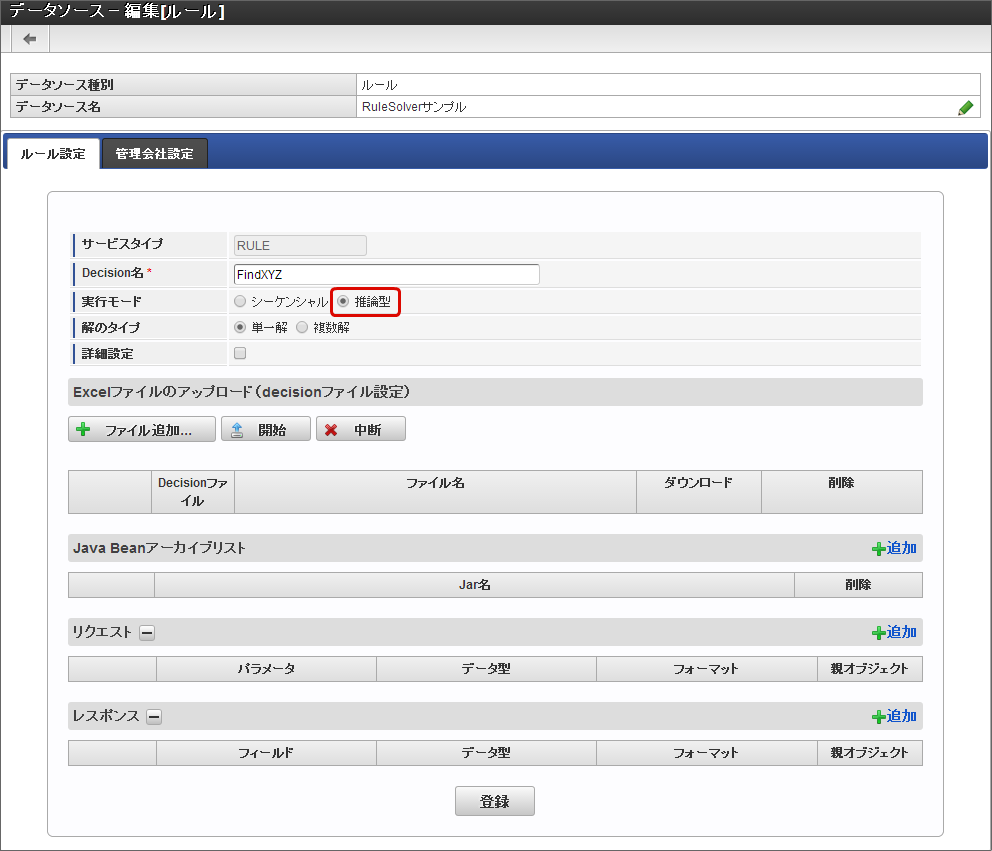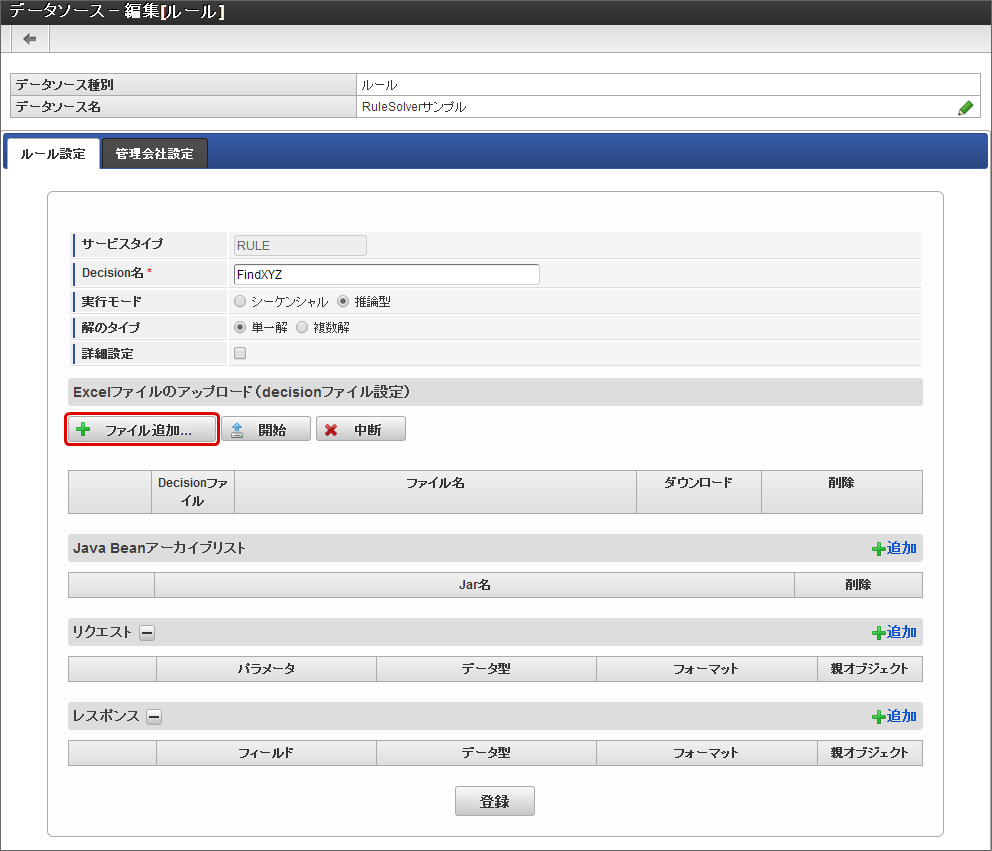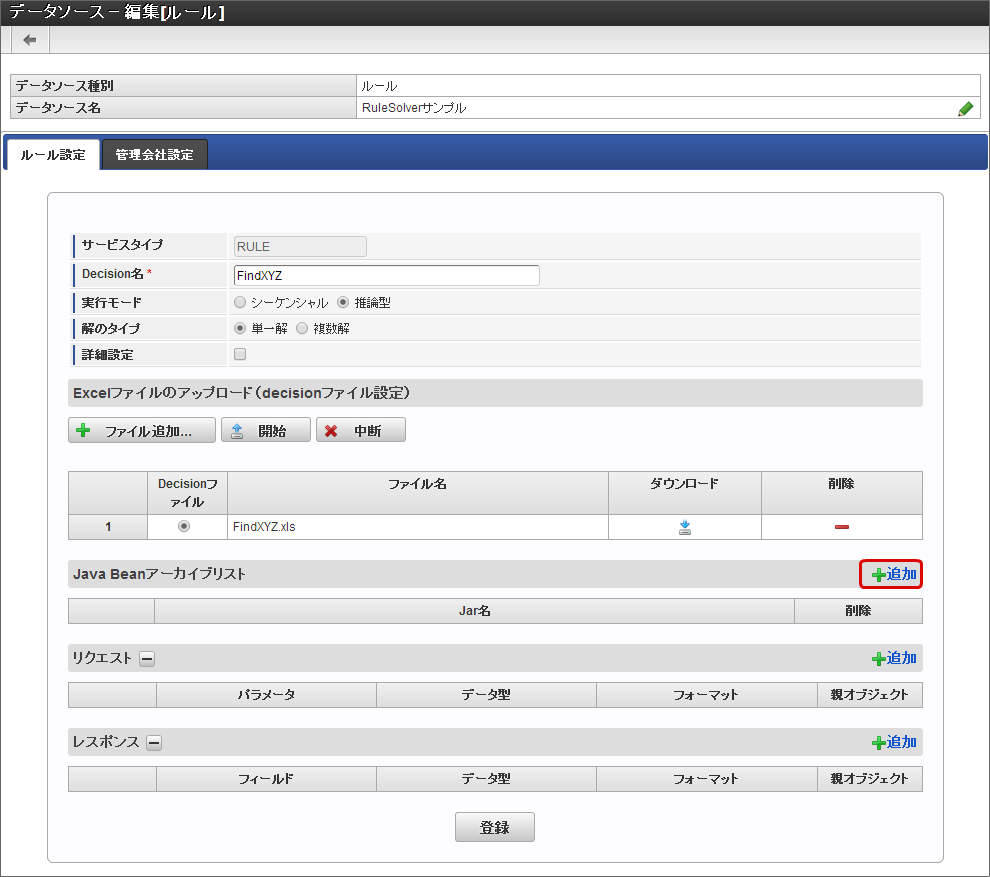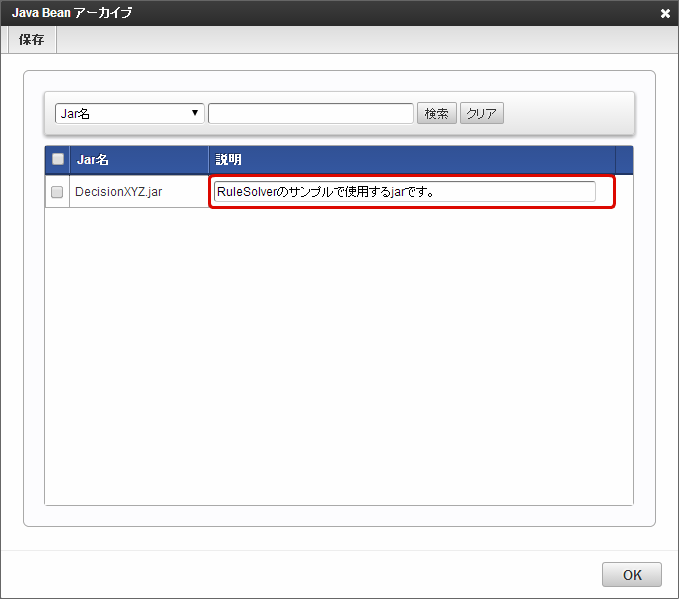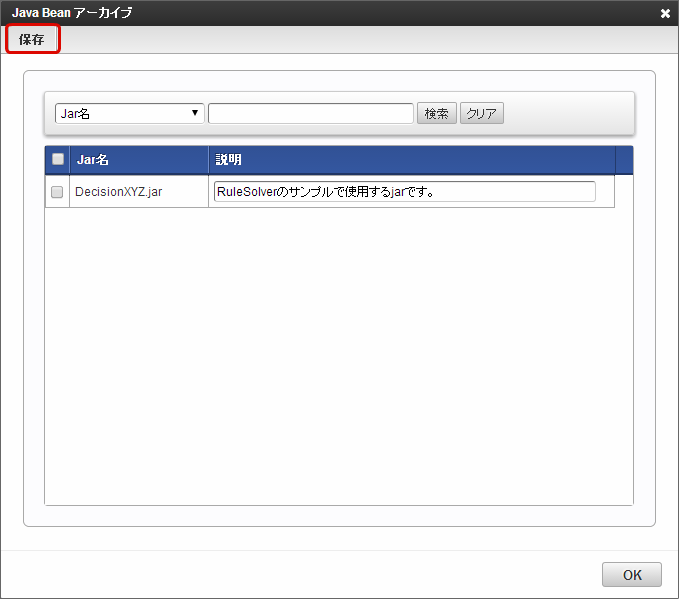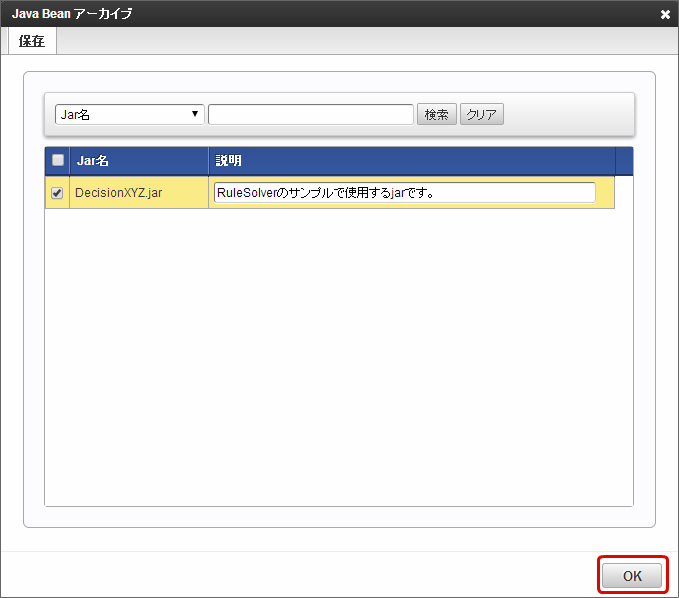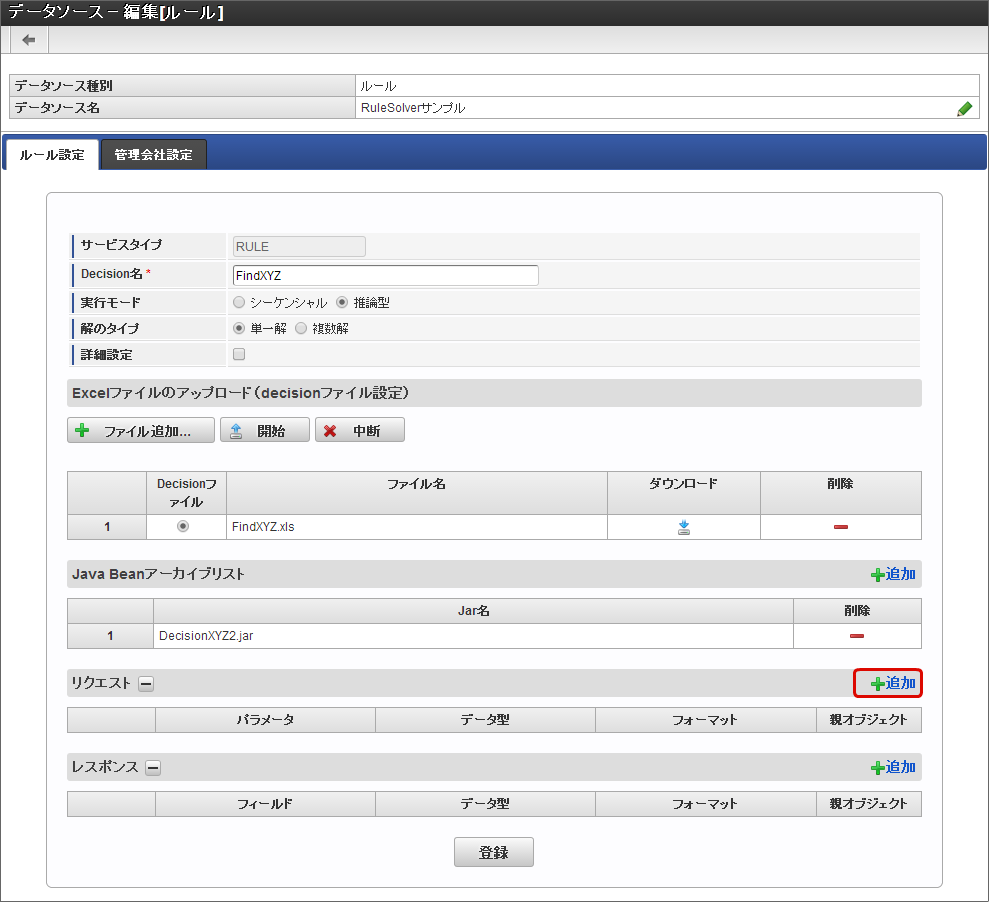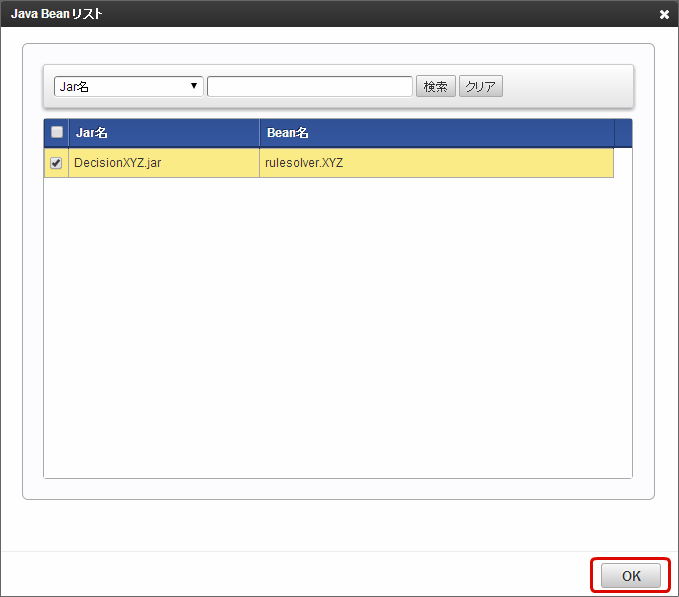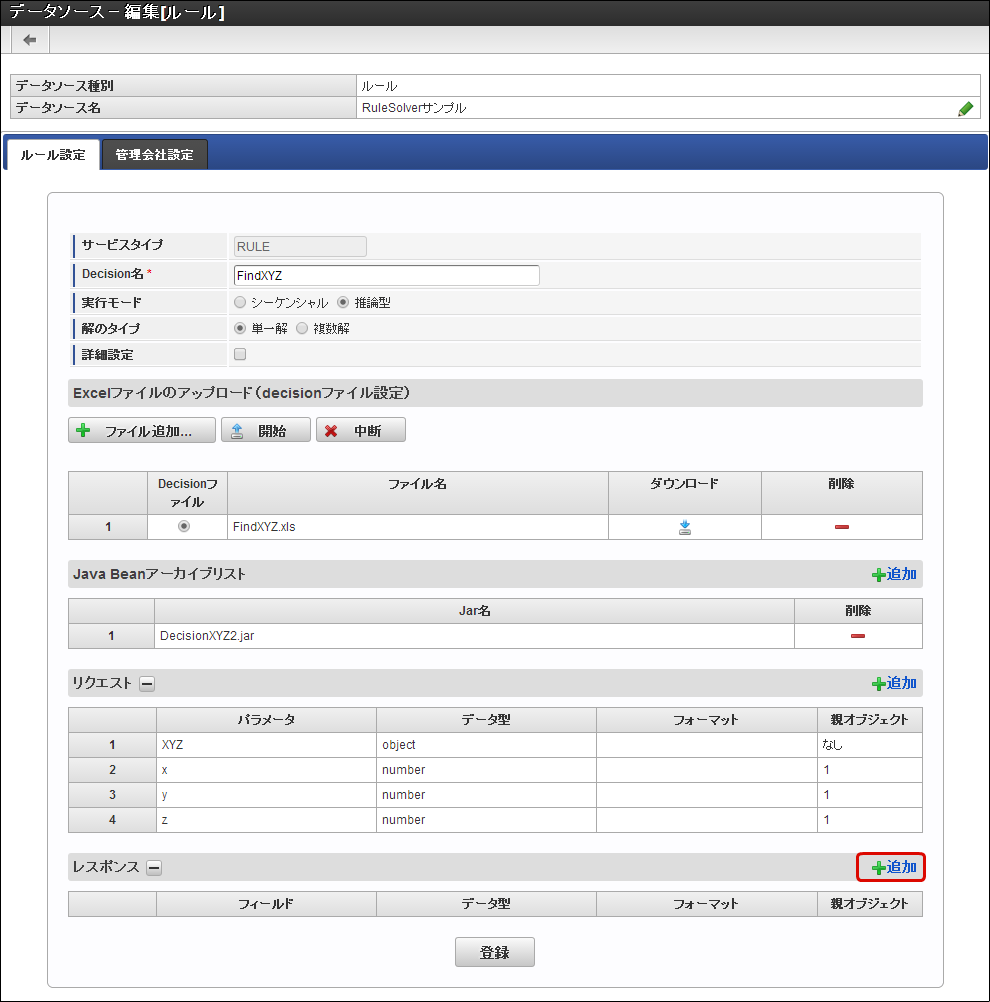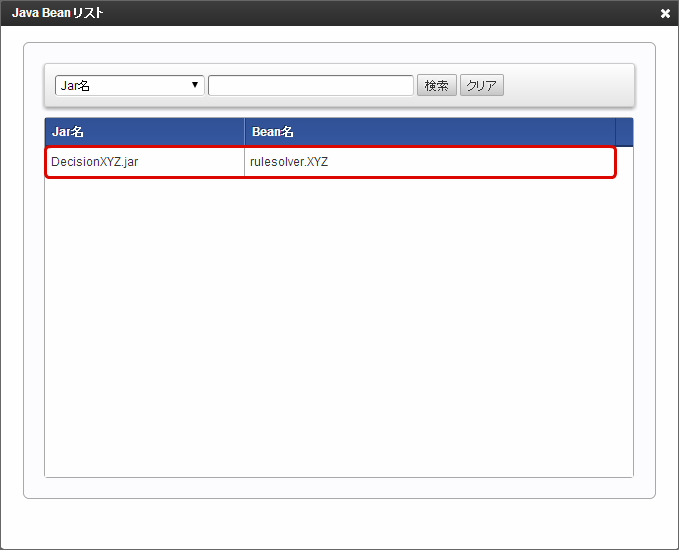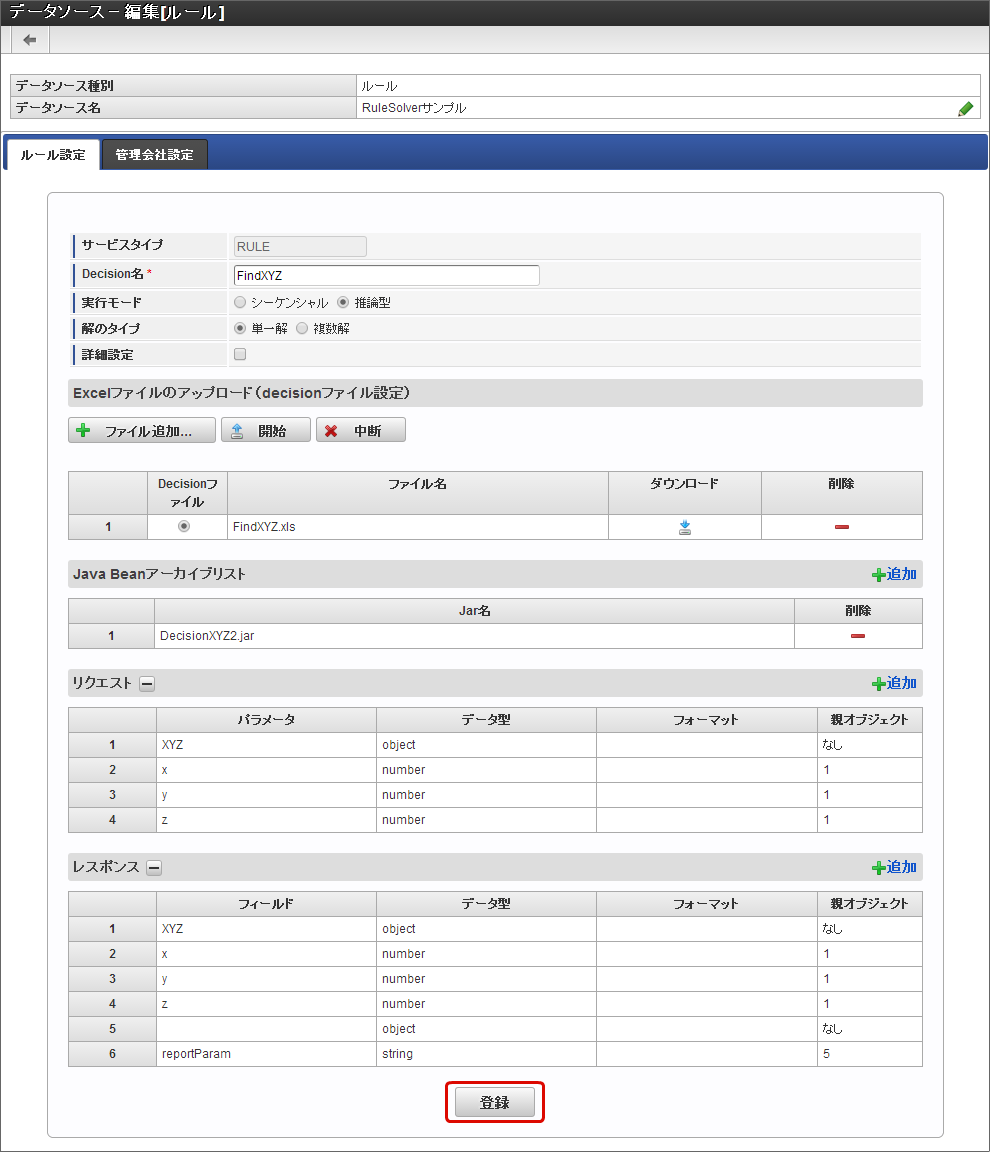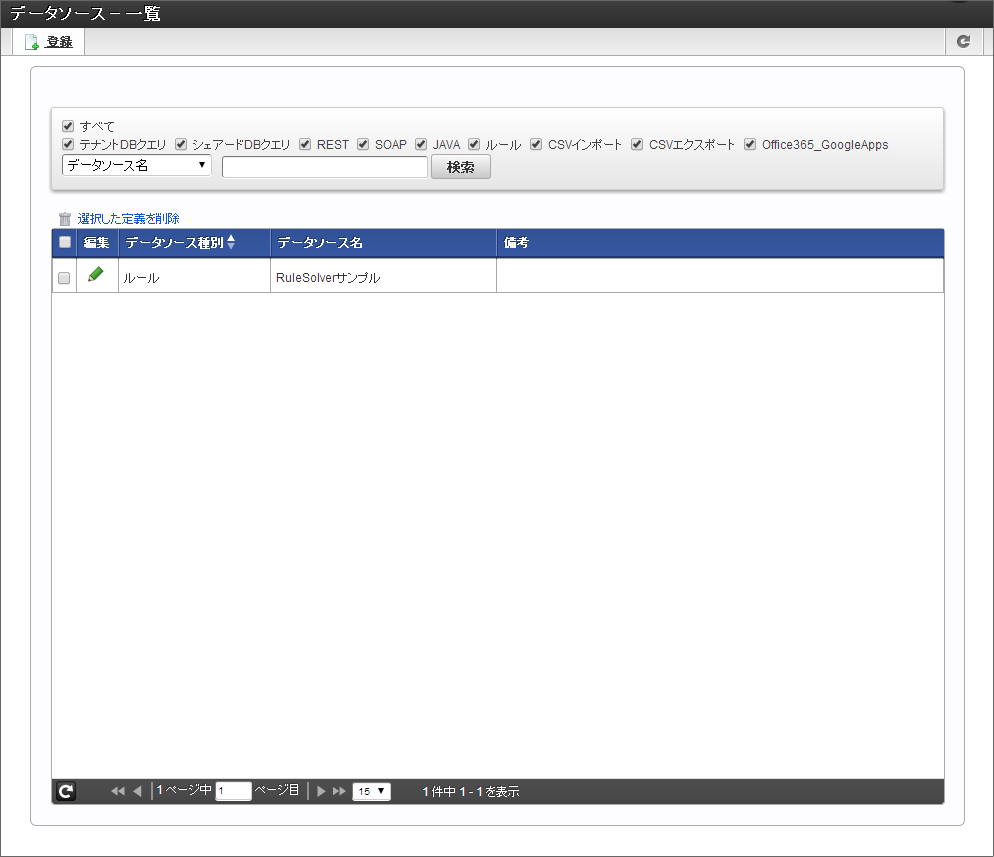ルール¶
「データソース-編集[ルール]」画面の機能と各部の説明¶
「データソース-編集[ルール]」画面の内容は以下の通りです。
データソース名
「データソース-新規登録」画面で設定したデータソース名を表示します。サービスタイプ
データソース種別として選択した「RULE」が表示されます。Decision名
設定ファイルのDecision名を入力します。実行モード
「Rule」の実行モードを選択します。「シーケンシャル」モードを選択すると「Rule Engine」を実行します。「推論型」モードを選択すると「Rule Solver」を実行します。解のタイプ
「推論型」モード利用時に、返却する解の個数を設定できます。
単一解
解を1つのみ返却します。この解のタイプの場合は、詳細設定が選択可能です。OpenRules からのレスポンスはオブジェクト、htmlで取得可能です。複数解
解を複数返却します。レスポンスはhtmlでのみ取得可能です。詳細設定
解のタイプが単一解の時に選択可能です。選択することで、解の返却範囲の設定とコスト変数の設定が可能です。解の返却範囲
「推論型」モード利用時に、最大いくつの解を考慮するかの設定を行います。各選択可能項目と、考慮する解の個数は以下の通りです。
コスト変数
最適解を返却させたい時に設定します。
条件
最適解の条件を指定します。指定可能な条件は以下です。
最大化
コスト変数が最大となる解を最適解と判断します。最少化
コスト変数が最少となる解を最適解と判断します。変数名
コスト変数として指定する変数名を記入します。指定する変数は、ルール設定ファイル(.xls)内の「Glossary」テーブルで設定した「Decision Variable」の中から指定してください。ただし、指定可能な変数の型はint型のみです。設定ファイルのアップロード(decisionファイル設定)
設定ファイルをアップロードします。
Decisionファイル
Decisionを含むExcelファイルのラジオボタンをオンにします。ファイル名
アップロードしたファイル名が表示されます。ダウンロード
アップロードしたファイルをローカルにダウンロードします。削除
アップロードしたファイルをサーバのStorageから削除します。Java Beanアーカイブリスト
「推論型」モードを実行する際に使用するクラスファイル名を設定します。リクエスト
「シーケンシャルモード」を実行する際に手動でリクエストパラメータを設定します。レスポンス
「シーケンシャルモード」を実行する際に手動でレスポンスフィールドを設定します。注意
1つのデータソース定義に対して、同じ名称の設定ファイルを複数アップロードすることはできません。同じ名称の設定ファイルをアップロードする場合には、一度登録済みの設定ファイルを削除してからアップロードしてください。
リクエストパラメータ、レスポンスフィールドの機能と各部の説明¶
リクエストパラメータ、レスポンスフィールドの設定は以下の通りです。
リクエストの設定項目¶
リクエストの設定の内容は以下の通りです。「実行モード」が「シーケンシャル」の場合、左の列番号をドラッグすることで、並び順を入れ替えることができます。
パラメータ
リクエストパラメータ名を設定します。外部連携設定(データマッパー)でリクエストとして設定したい値を、「Glossary」のBusiness ConceptとAttributeを参照して記述します。注意
全角文字などの、マルチバイト文字を設定することはできません。
データ型
リクエストパラメータのデータ型を設定します。設定できるデータ型は、string / number / date / boolean / object / array です。フォーマット
型に「date」を設定した場合、日付の書式を設定します。親オブジェクト
リクエストオブジェクトが階層化されている場合に、上位階層に相当するパラメータの列番号を指定します。親オブジェクトに指定可能なパラメータは、「型」が「object」、または「array」となっているものが対象です。追加
クリックするとリクエストパラメータの入力欄を1行追加します。削除
クリックするとリクエストパラメータを1行削除します。
レスポンスの設定項目¶
レスポンスの設定の内容は以下の通りです。左の列番号をドラッグすることで、並び順を入れ替えることができます。
パラメータ
レスポンスフィールド名を設定します。外部連携設定(データマッパー)でレスポンスとして設定したい値を「Glossary」のBusiness ConceptとAttributeを参照して記述します。注意
全角文字などの、マルチバイト文字を設定することはできません。
データ型
レスポンスフィールドのデータ型を設定します。設定できるデータ型は、object / array / string / number / date / boolean です。フォーマット
型に「date」を設定した場合、日付の書式を設定します。親オブジェクト
レスポンスオブジェクトが階層化されている場合に、上位階層に相当するフィールドの列番号を指定します。親オブジェクトに指定可能なパラメータは、「型」が「object」、または「array」となっているものが対象です。追加
クリックするとレスポンスフィールドの入力欄を1行追加します。削除
クリックするとレスポンスフィールドを1行削除します。コラム
「推論型」モードを利用する場合はリクエスト・レスポンス用にJavaBeanを作成し、jarファイルとして配置する必要があります。デフォルトの配置先は以下です。%RESIN_HOME% /webapps/ %コンテキストパス% /WEB-INF/im_bis/datasource/rule/solverまた、jarファイルの配置先は IM-BIS の設定ファイルによって変更することができます。設定ファイルについては「 IM-BIS セットアップガイド 」-「 バーチャルテナントに関する設定 」を参照してください。
「データソース - 編集[ルール]」画面の操作手順¶
「データソース - 編集[ルール]」画面の操作手順について説明します。
- RuleEngineの場合
設定ファイルに記述した「Decision名」を入力します。
「実行モード」が「シーケンシャル」となっていることを確認し、「ファイル追加...」をクリックし、ファイルを選択します。
対象のファイルが選択されていることを確認し、「Decisionファイル」をクリックします。
「リクエスト」の「追加」をクリックします。
4~5の手順を繰り返し、必要なリクエストパラメータを設定します。
「レスポンス」の「追加」をクリックします。
7~8の手順を繰り返し、必要なレスポンスパラメータを設定します。
「登録」ボタンをクリックします。
正常に登録できると、次のように「データソース - 一覧」画面に追加されます。
- RuleSolverの場合
以下のフォルダに設定したいjarファイルを配置します。
%RESIN_HOME% /webapps/ %コンテキストパス% /WEB-INF/im_bis/datasource/rule/solver設定ファイルに記述した「Decision名」を入力します。
「実行モード」の「推論型」をクリックします。
「ファイル追加...」をクリックし、ファイルを選択します。
対象のファイルが選択されていることを確認し、「Decisionファイル」をクリックします。
「Java Beanアーカイブリスト」の「追加」をクリックします。
「Java Beanアーカイブリスト」画面に対象のjarファイルが表示されていることを確認し、説明を入力します。
「保存」ボタンをクリックします。
対象のjarファイルを選択し、「OK」ボタンをクリックします。
「Java Beanアーカイブリスト」に対象のjarが表示されていることを確認し、「リクエスト」の「追加」をクリックします。
「Java Beanリスト」画面のjarファイルのリクエストに使用するJava Beanを選択し、OKをクリックします。
「リクエスト」の値を確認し、「レスポンス」の「追加」をクリックします。
「Java Beanリスト」画面のjarファイルのレスポンスに使用するJava Beanを選択し、OKをクリックします。
「レスポンス」の値を確認し、「登録」ボタンをクリックします。
正常に登録できると、次のように「データソース - 一覧」画面に追加されます。